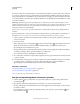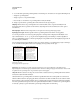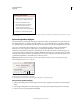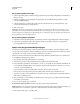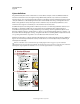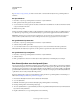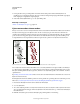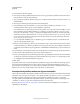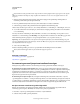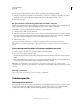Operation Manual
295
INDESIGN GEBRUIKEN
Typografie
Laatst bijgewerkt 20/5/2011
U kunt snel een lijst met opsommingstekens of een genummerde lijst maken door de lijst te typen, deze te selecteren
en vervolgens op de knop Lijst met opsommingstekens of Genummerde lijst te klikken in het regelpaneel. Met deze
knoppen kunt u lijsten in- of uitschakelen en van opsommingstekens overstappen op nummers en andersom. U kunt
de opsommingstekens en de nummering ook deel laten uitmaken van een alineastijl en lijsten samenstellen door stijlen
toe te wijzen aan alinea's.
Opmerking: Automatisch gegenereerde opsommingstekens en nummertekens worden niet daadwerkelijk in de tekst
geplaatst. Daarom kunt u deze niet vinden met een tekstzoekopdracht of selecteren met het gereedschap Tekst, tenzij u de
tekens omzet naar tekst. Bovendien zijn opsommingstekens en nummering niet zichtbaar in het venster van de
artikeleditor (behalve in de alineastijlkolom).
Op www.adobe.com/go/vid0077_nl vindt u een videodemo over het maken van lijsten met opsommingstekens en
nummers.
Op de blog InDesign Docs vindt u een reeks artikelen over het gebruik van opsommingstekens en nummering voor
het maken van contouren, lijsten met meerdere niveaus, afbeeldingsbijschriften en genummerde stappen.
1 Selecteer de alinea's die deel uit moeten maken van de lijst, of klik om een invoegpositie te plaatsen op de plek waar
de lijst moet beginnen.
2 Ga als volgt te werk:
• Klik op de knop Lijst met opsommingstekens of de knop Genummerde lijst in het regelpaneel (in de modus
Alinea). Houd Alt (Windows) of Option (Mac OS) ingedrukt en klik op een knop om het dialoogvenster
Opsommingstekens en nummering weer te geven.
• Kies Opsommingstekens en nummering in het deelvenster Alinea of in het regelpaneel. Kies Opsommingstekens
of Nummers bij Lijsttype. Geef de gewenste instellingen op en klik op OK.
• Pas een alineastijl toe die opsommingstekens of nummering bevat.
3 Als u de lijst wilt voortzetten in de volgende alinea, verplaatst u het invoegpunt naar het einde van de lijst en drukt
u op Enter of Return.
4 U beëindigt de lijst (of het segment van de lijst als u de lijst verderop in het artikel wilt vervolgen) door nogmaals
op de knop Lijst met opsommingstekens of de knop Genummerde lijst in het regelpaneel te klikken of
Opsommingstekens en nummering te kiezen in het menu van het deelvenster Alinea.
Meer Help-onderwerpen
“Een alineastijl maken voor doorlopende lijsten” op pagina 300
“Lijsten met meerdere niveaus maken” op pagina 301
Video over lijsten met opsommingstekens en nummers
Een lijst met opsommingstekens of nummers opmaken
1 Selecteer de alinea's met opsommingstekens of de genummerde alinea's die u opnieuw wilt opmaken met het
gereedschap Tekst .
2 Open het dialoogvenster Opsommingstekens en nummering op een van de volgende manieren:
• Kies Opsommingstekens en nummering in het menu van het regelpaneel (in de modus Alinea) of in het menu van
het deelvenster Alinea.
• Houd Alt (Windows) of Option (Mac OS) ingedrukt en klik op de knop Lijst met opsommingstekens of de
knop Genummerde lijst .